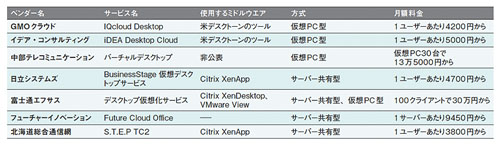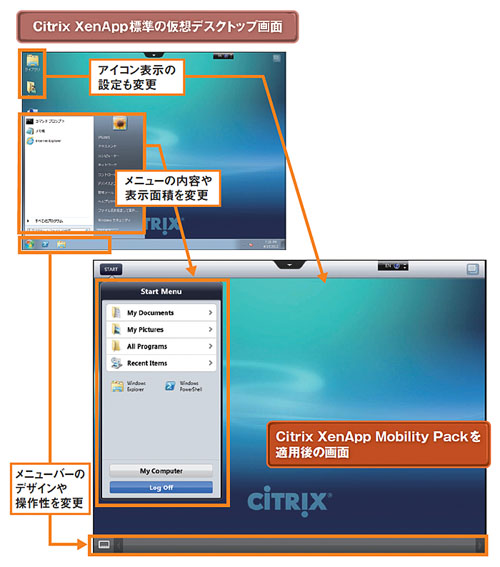外出先や自宅から社内システムにアクセスし、いつでもどこでも仕事ができる環境を構築する。これを実現する有力な候補が、仮想デスクトップの導入だ。
移動中はスマホから、客先ではタブレット端末から、自宅ではPCからなど、時と場所に応じて利用する端末を変えても、同じデスクトップ環境で仕事ができる。多様な端末が使われるBYODにも対応しやすい。さらに、使用した端末にデータが残らないため、情報漏洩のリスクも小さい。
仮想デスクトップというと、以前は自社でシステムを構築し、PCやシンクライアント端末から利用する、というのが定番だった。だが最近では、スマホやタブレット端末での利用を想定したソフトや、クラウド型のサービスなど、選択の幅が広がっている(表)。特にスマホ/タブレット端末への対応は、「いつでもどこでも仕事ができるようにする」上で、重要なポイントとなる。仮想デスクトップの最新動向を紹介しよう。
操作画面をスマホ用に変換
仮想デスクトップの弱点は、スマホやタブレット端末だと操作しにくい点だ。画面が小さく見にくく、タッチ操作を考慮していない。例えば、PC向けに用意した仮想デスクトップにスマホからアクセスすると、Windowsのスタートメニューだけで画面が埋め尽くされてしまい、肝心の情報が隠れてしまうこともある。
このような弱点を補うため、仮想デスクトップのベンダー各社は、スマホやタブレット端末向けの機能を強化し始めた。
例えば、シトリックス・システムズ・ジャパンが2012年3月15日に出荷したデスクトップ仮想化ソフト「Citrix XenDesktop 5.6」では、モバイル機器向けの追加ソフト「XenApp 6.5 Mobility Pack」を提供する。仮想デスクトップのサーバーにインストールすると、スマホやタブレット端末向けに、Windowsの画面を操作しやすい画面に変更する(図7)。
例えば、2列表示になっていたWindowsのスタートメニューは1列に縮小表示する。デスクトップ画面上のアイコンやメニューバーの表示内容も変える。プルダウンメニューなどはタッチ操作で制御でき、文字入力時はソフトキーボードを自動表示する。
こうしたスマホ対応機能を使うことで、既存のシステムをスマホ用に作り直さなくても、いつでもどこでも仕事がしやすい環境をシステム部門は提供できる。